마우스로 스크롤하는 양을 고려하면 마우스가 작동을 멈추면 큰 불편을 겪습니다. 하루 종일 스크롤바를 클릭하고 싶은 사람이 누가 있겠습니까?
마우스의 스크롤 휠이 작동을 멈출 수 있습니다 에는 여러 가지 이유가 있습니다. 마우스 설정에 문제가 있거나, PC 연결이 잘못되었거나, 스크롤 휠이 깨졌을 수도 있습니다.
Microsoft Windows PC에서 마우스 스크롤이 작동하지 않는 문제를 해결하는 가능한 모든 방법을 살펴보겠습니다.
PC에서 마우스 연결을 끊었다가 다시 연결
스크롤이 작동을 멈춥니다 일 때 가장 먼저 해야 할 일은 마우스가 PC에 올바르게 연결되어 있는지 확인하는 것입니다. 느슨하거나 잘못 연결된 마우스는 예상대로 작동하지 않을 수 있습니다.
마우스가 연결된 포트를 살펴보고 연결이 느슨하지 않은지 확인하세요. 필요한 경우 마우스를 분리했다가 다시 연결할 수 있습니다.

마우스를 다시 연결한 후에도 마우스 스크롤이 작동하지 않으면 다른 USB 포트를 사용해 보세요. PC의 손상된 포트로 인해 문제가 발생한 경우 이 방법을 사용하면 문제가 해결됩니다.
무선 마우스가 있는 경우 마우스와 PC의 페어링을 해제했다가 다시 페어링하여 연결 상태가 양호한지 확인하세요.
무선 마우스 배터리 교체
무선 마우스의 경우 스크롤 휠을 사용할 수 없습니다 가장 일반적인 이유는 마우스 배터리가 부족하기 때문입니다. 결국에는 Bluetooth 마우스의 다른 기능도 작동하지 않는다는 것을 알게 될 것입니다.
이 경우 마우스 배터리를 교체하면 스크롤 문제가 해결됩니다.
다른 PC에서 마우스 사용
마우스로 스크롤할 수 없는 이유 중 하나는 마우스의 스크롤 버튼이 물리적으로 손상되었기 때문입니다. 마우스를 다른 PC에 연결하여 마우스가 작동하는지 확인할 수 있습니다.
다른 PC에서 스크롤이 작동하지 않으면 마우스가 고장난 것일 수 있습니다. PC 구성 요소를 수리하는 방법을 모른다면 아마도 새 마우스 구입을 고려하고 있을 것입니다.
마우스 스크롤 휠 설정 변경
Windows는 컴퓨터에서 마우스 기능 변경 에 대한 몇 가지 옵션을 제공합니다. 이러한 설정 중 일부를 변경하여 스크롤 문제가 해결되는지 확인하는 것이 좋습니다.
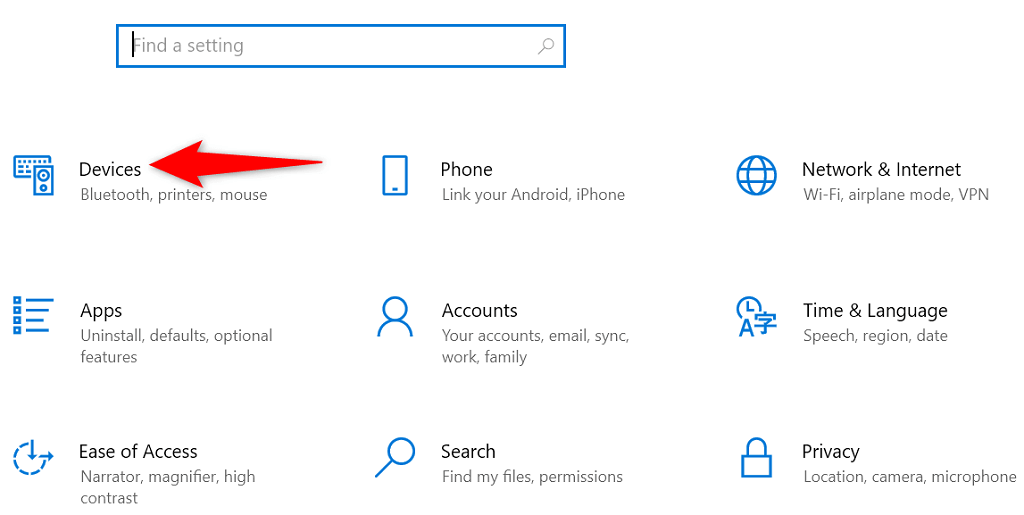
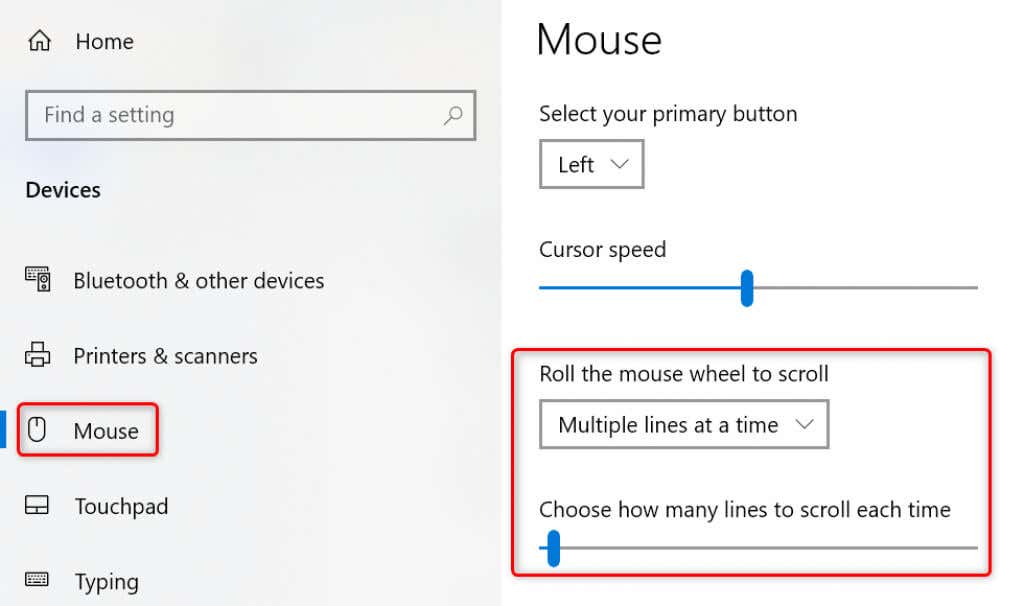
Windows 장치 및 프린터 문제 해결사
Windows는 다양한 항목과 관련된 문제를 찾아 해결하는 데 도움이 되는 여러 가지 문제 해결사를 제공합니다. 하드웨어 문제가 발생하면 장치 및 프린터 문제 해결사를 사용하여 문제를 해결할 수 있습니다.
이러한 문제해결 도구는 대부분 자체적으로 실행되므로 사용자 측에서 최소한의 상호 작용이 필요합니다.
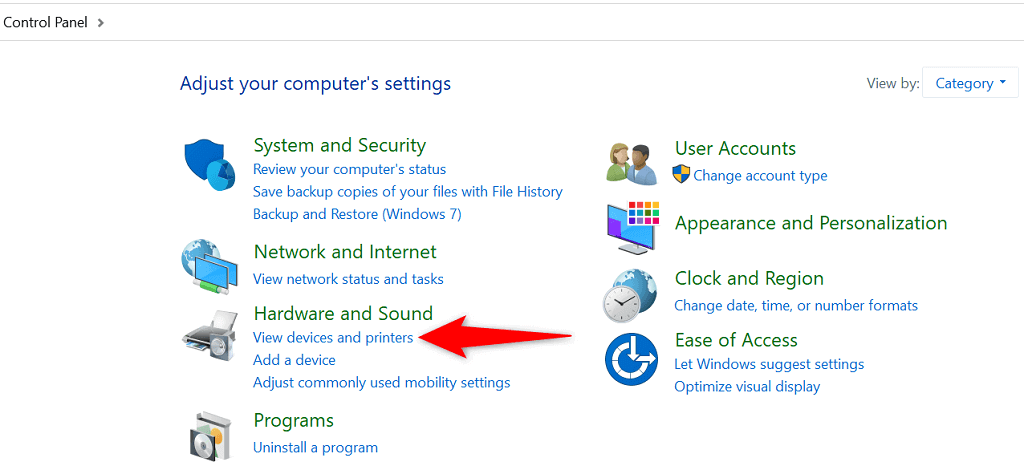
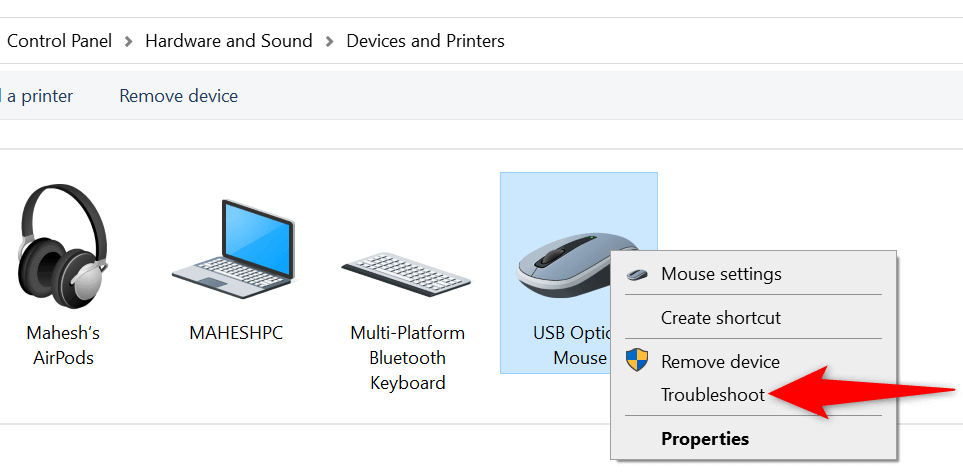
마우스 드라이버 업데이트
마우스 드라이버는 마우스가 PC와 상호 작용하는 방식을 제어하는 소프트웨어입니다. 마우스 스크롤 휠이 작동하지 않는 등의 문제가 발생하는 경우 컴퓨터에 사용 가능한 마우스 드라이버 업데이트 가 있는지 확인하고 설치하는 것이 좋습니다.
Windows에서는 프로세스를 자동화하므로 마우스 드라이버를 수동으로 다운로드하고 업데이트할 필요가 없습니다.
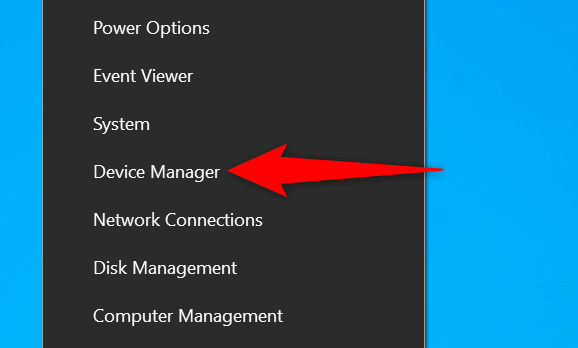
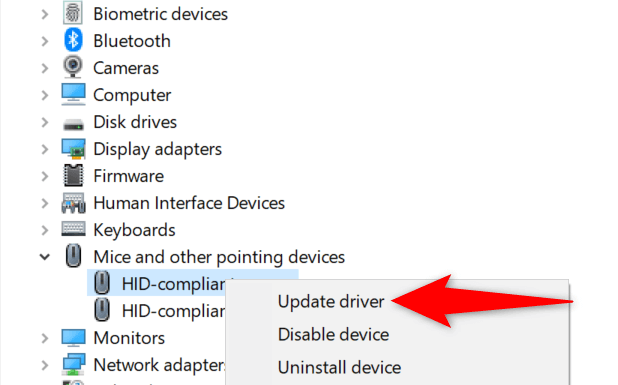
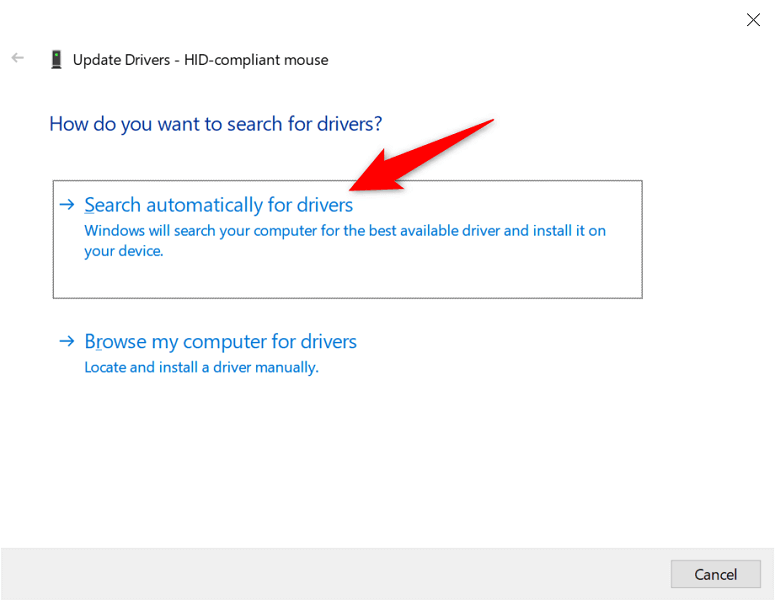
Windows 업데이트
Windows PC 업데이트 은 최신 버그 수정을 보장합니다. 이는 마우스 관련 문제를 포함하여 컴퓨터의 많은 문제를 해결하는 데 도움이 됩니다.
Windows 운영 체제를 무료로 쉽고 빠르게 업데이트할 수 있습니다. 방법은 다음과 같습니다.
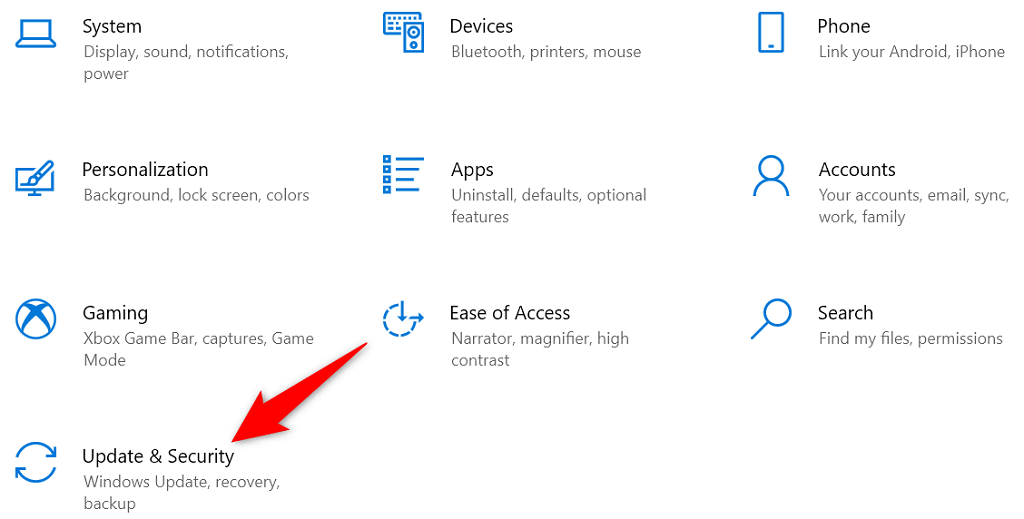
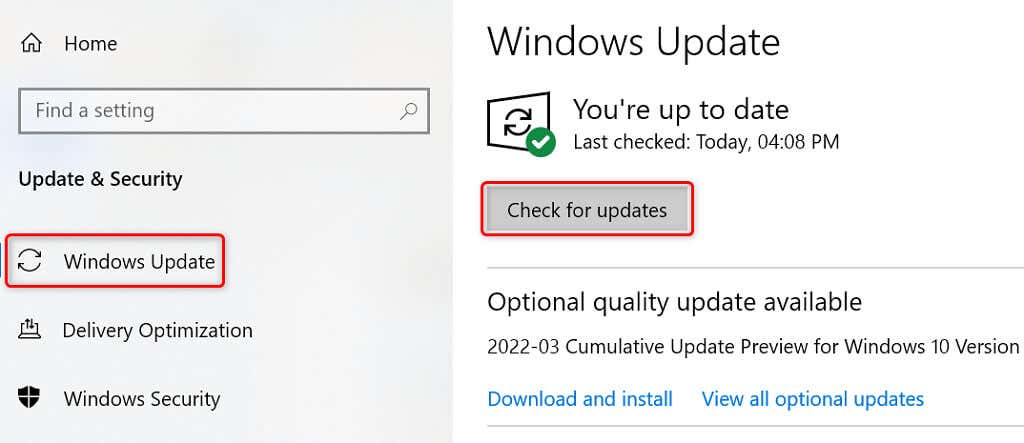
Windows PC 수리
마우스가 여전히 페이지를 위나 아래로 스크롤하세요 이 아니면 PC의 핵심 파일에 문제가 있을 수 있습니다. 이 문제를 해결하는 한 가지 방법은 Windows에 내장된 시작 복구 옵션을 사용하는 것입니다. 이 옵션은 시스템 수준 파일에 있는 문제를 해결합니다.
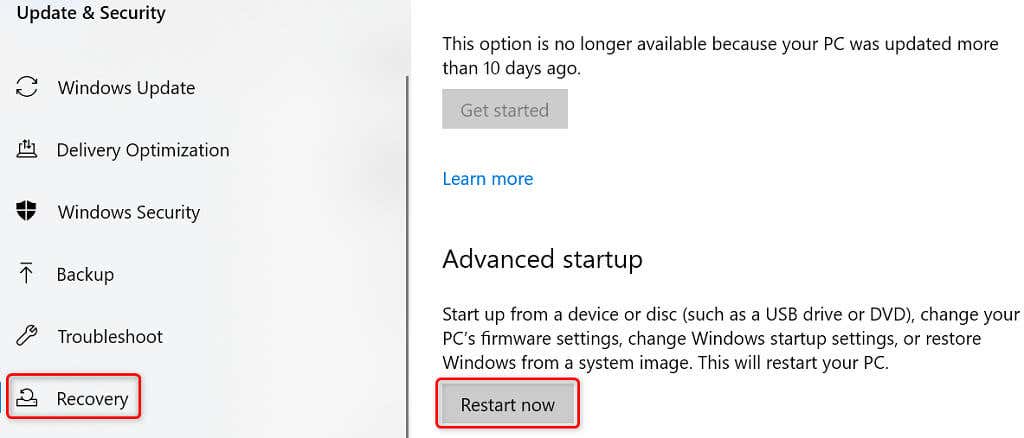
Windows PC에서 마우스 스크롤이 작동하지 않는 문제 해결
마우스 스크롤 버튼을 스크롤 페이지 사용하는 데 익숙하다면 해당 버튼이 작동하지 않으면 작업을 수행하기가 어렵습니다. 다행히 위에서 설명한 대로 대부분의 경우 시스템 설정 전환 까지 버튼 문제를 해결할 수 있습니다..
이 작업을 완료하면 마우스가 다시 작동하여 원하는 대로 페이지를 위아래로 스크롤할 수 있습니다.
.